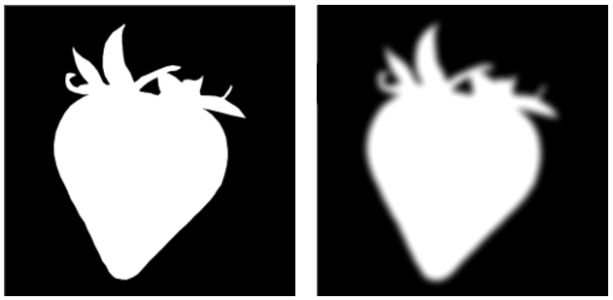レイヤー マスクでのペイント
レイヤーマスク内でペイントする、効果を適用する、カラー、パターン、グラデーション、テキスタイルなどで塗潰す、およびぼかしを適用することができます。
レイヤーマスクに「ぼかし」を適用する前 (左) と適用した後 (右)
レイヤー マスクは RGB イメージとは別のグレースケール イメージです。そのため、カラーでペイントすることはできません。使用できるのは白と黒、およびさまざまな明るさのグレーだけです。白でペイントすると、その部分のマスク領域が削除され、レイヤーのコンテンツが表示される領域が拡大します。黒でペイントすると、その部分にマスク領域が追加され、レイヤーを隠す領域が拡大します。中間のグレーでペイントすると、マスクが半透明になります。レイヤー マスクはいつでも編集できます。[レイヤー] パネルでマスクを選択し、ドキュメント内をペイントしてください。変更を加えると、マスクは自動的に調整されます。
レイヤー マスクにペイントするには
シック ペイント、リキッド インク、水彩、リアル水彩、選択範囲、消しゴム、インパスト ブラシは、レイヤー マスクでは使用できません。
また、塗潰しツールまたはインタラクティブ グラデーション
ツールを使用すれば、それぞれ、領域をすばやく塗潰すこと、または、純粋な黒と純粋な白の間にソフトなグラデーションを作成することもできます。